PhotoshopでFont Awesomeアイコンを使用するためフォントを変更しようとした際、フォントを変更できない問題が発生しました。この現象はFont Awesomeに限らず、他のフォントを使用する場合にも起こる可能性があります。さらに、IllustratorやInDesignなどのAdobe製品全般で発生することも報告されています。
この記事では、この問題の原因と解決策を備忘録としてまとめました。同じ問題に直面した方の参考になれば幸いです。
Adobe製品でフォントが変更できない問題と解決策
問題の概要
一見すると「フォントが変更できない」という問題のように見えますが、実態はAdobe製品の設定によりフォントが強制的に小塚ゴシックへ置き換えられるという挙動です。Font Awesomeを使用する場合だけでなく、他のカスタムフォントでも発生する可能性があります。
解決方法:Adobe製品の設定変更
この問題はAdobe製品特有の設定が原因で発生しています。以下の手順で設定を変更することで解決できます。Photoshop CS6を例に手順を説明します。
- STEP 1
「編集 > 環境設定 > テキスト」を選択
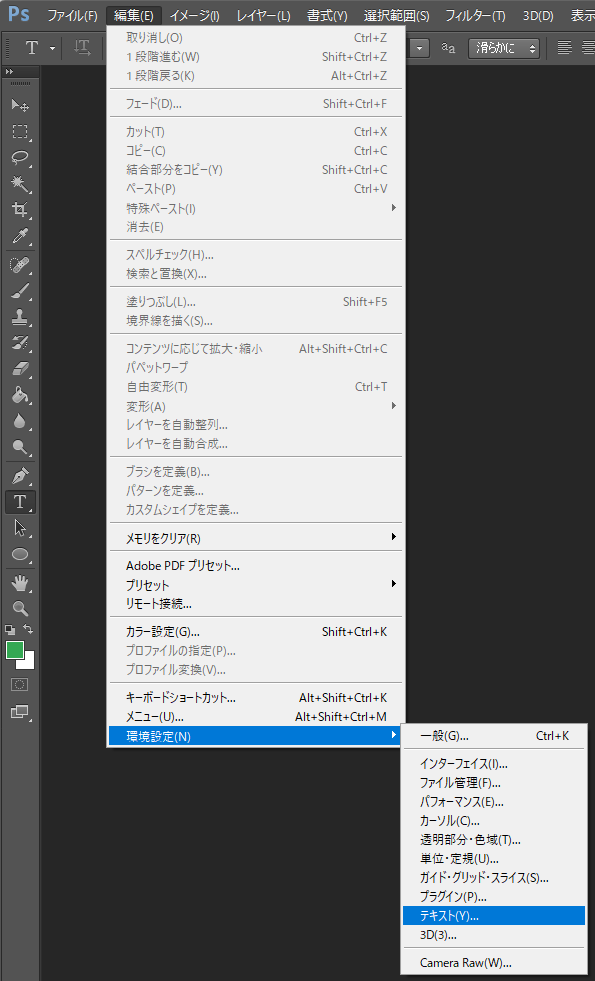
- STEP 2
「テキストオプション > 見つからない字形の保護を有効にする」のチェックを外し、設定を保存する
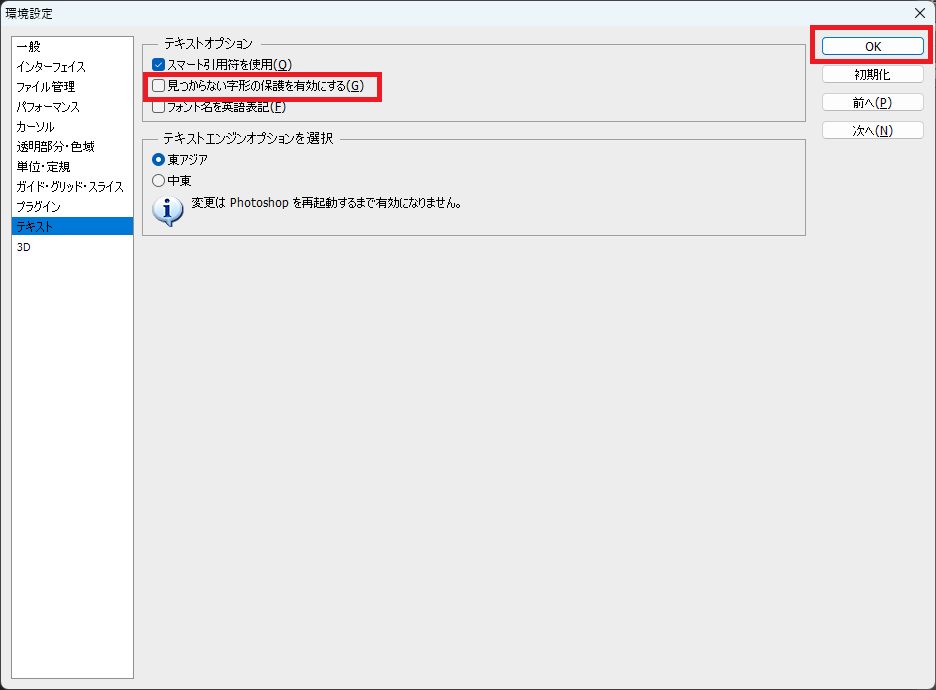
見出し
この問題はIllustratorやInDesignなどの他のAdobe製品でも発生する可能性があります。同様の設定変更を試してください。




